ж—¶д»ЈеңЁиҝӣжӯҘпјҢдәәеңЁиҝӣжӯҘпјҢжүҖд»ҘжүҚжңүз”өи„‘иҪҜ件зҡ„иҝӣжӯҘпјҢofficeзҺ°еңЁе·Із»Ҹжӣҙж–°еҲ°office2013дәҶпјҢеңЁ2013зүҲзҡ„officeж–°еўһдәҶдёҚе°‘еҠҹиғҪпјҢе…¶дёӯжӢ–ж”ҫејҸж–Үеӯ—зј–иҫ‘е°ұжҳҜжҜ”иҫғеёёз”Ёзҡ„пјҢйӮЈеҲ°еә•иҰҒжҖҺд№Ҳз”Ёе‘ў?йӮЈе°ұе…Ҳи®©е°Ҹзј–жқҘж•ҷж•ҷдҪ 们жҖҺд№Ҳз”Ёеҗ§ гҖӮ
жӢ–ж”ҫејҸж–Үеӯ—зј–иҫ‘е°ұжҳҜз”ЁжҲ·еңЁWordж–ҮжЎЈдёӯдҪҝз”Ёйј ж ҮжӢ–еҠЁйҖүдёӯж–Үеӯ—пјҢд»Ҙе®һзҺ°з§»еҠЁгҖҒеӨҚеҲ¶зӯүж–Үеӯ—зј–иҫ‘еҠҹиғҪ гҖӮеңЁword2013дёӯеҗҜз”Ё“е…Ғи®ёжӢ–ж”ҫејҸж–Үеӯ—зј–иҫ‘”еҠҹиғҪзҡ„жӯҘйӘӨеҰӮдёӢжүҖиҝ°пјҡ
第1жӯҘпјҢжү“ејҖWord2013ж–ҮжЎЈзӘ—еҸЈпјҢдҫқж¬ЎеҚ•еҮ»“ж–Ү件”→“йҖүйЎ№”е‘Ҫд»ӨпјҢеҰӮеӣҫ1жүҖзӨә гҖӮ

ж–Үз« жҸ’еӣҫ
еӣҫ1 еҚ•еҮ»“йҖүйЎ№”е‘Ҫд»Ө
第2жӯҘпјҢжү“ејҖ“WordйҖүйЎ№”еҜ№иҜқжЎҶпјҢеҲҮжҚўеҲ°“й«ҳзә§”йҖүйЎ№еҚЎ гҖӮеңЁ“зј–иҫ‘йҖүйЎ№”еҢәеҹҹйҖүдёӯ“е…Ғи®ёжӢ–ж”ҫејҸж–Үеӯ—зј–иҫ‘”еӨҚйҖүжЎҶпјҢ并еҚ•еҮ»“зЎ®е®ҡ”жҢүй’®пјҢеҰӮеӣҫ2жүҖзӨә гҖӮ

ж–Үз« жҸ’еӣҫ
еӣҫ2йҖүдёӯ“е…Ғи®ёжӢ–ж”ҫејҸж–Үеӯ—зј–иҫ‘”еӨҚйҖүжЎҶ
гҖҗoffice2013пјҡеңЁWordдёӯеҗҜз”ЁжӢ–ж”ҫејҸж–Үеӯ—зј–иҫ‘еҠҹиғҪзҡ„ж–№жі•гҖ‘д»ҘдёҠе°ұжҳҜoffice2013дёӯWordзҡ„е…Ғи®ёжӢ–ж”ҫејҸж–Үеӯ—зј–иҫ‘зҡ„жү“ејҖпјҢеҗ„дҪҚе°ҸзҷҪжҮӮеҫ—дәҶеҗ—?
жҺЁиҚҗйҳ…иҜ»
- еҸӘйңҖдёӨжӯҘпјҢWordе°ұеҸҜд»Ҙе…ЁеұҸ
- WordдёӯеӨҚеҲ¶зІҳиҙҙж–Үжң¬зҡ„зІҫеҰҷж–№жі•
- WordдёӯпјҢйҖүеҸ–ж–Үжң¬еӨҡз§Қж–№ејҸ
- Wordдёӯж–°е»әж–ҮжЎЈиҜҖзӘҚ
- и§ЈеҶіWordдёӯеӯ—дҪ“жҳҫзӨәдёҚе…Ёзҡ„жҠҖе·§
- WordдёӯиҮӘе®ҡд№үзј–еҸ·еҲ—иЎЁзҡ„зӘҚй—Ё
- еҶңжқ‘ж·ҳе®қеә—жҖҺд№Ҳз”іиҜ·еҠ зӣҹпјҹеҠ зӣҹеҗҺжҖҺд№Ҳиөҡй’ұпјҹ
- 1688зҪ‘еә—иҝҗиҗҘиЎҘеӨҡе°‘еҚ•пјҹжҖҺд№ҲиЎҘпјҹ
- з”ҹж„ҸеҸӮи°ӢжөҒйҮҸең°еӣҫеңЁе“ӘйҮҢпјҹжңүд»Җд№ҲеҠҹиғҪпјҹ
- ж·ҳе®қи®ўйҳ…еҠҹиғҪеңЁе“ӘйҮҢжүҫпјҹејҖи®ўйҳ…жңүе•ҘеҘҪеӨ„пјҹ